- Ce guide ne doit pas être utilisé pour le Web Push. Voir Configuration du push web.
- Pour les applications Huawei distribuées via la Huawei App Gallery, voir Huawei : Autoriser OneSignal.
Prérequis
- Une application Android distribuée via le Google Play Store
- Un compte Firebase (gratuit)
- Un compte OneSignal
Configuration
1. Créer ou ouvrir votre projet Firebase
Accédez à la console Firebase.- Si vous n’avez pas encore de projet, cliquez sur Ajouter un projet et complétez la configuration.
- Si vous avez déjà un projet, sélectionnez-le.
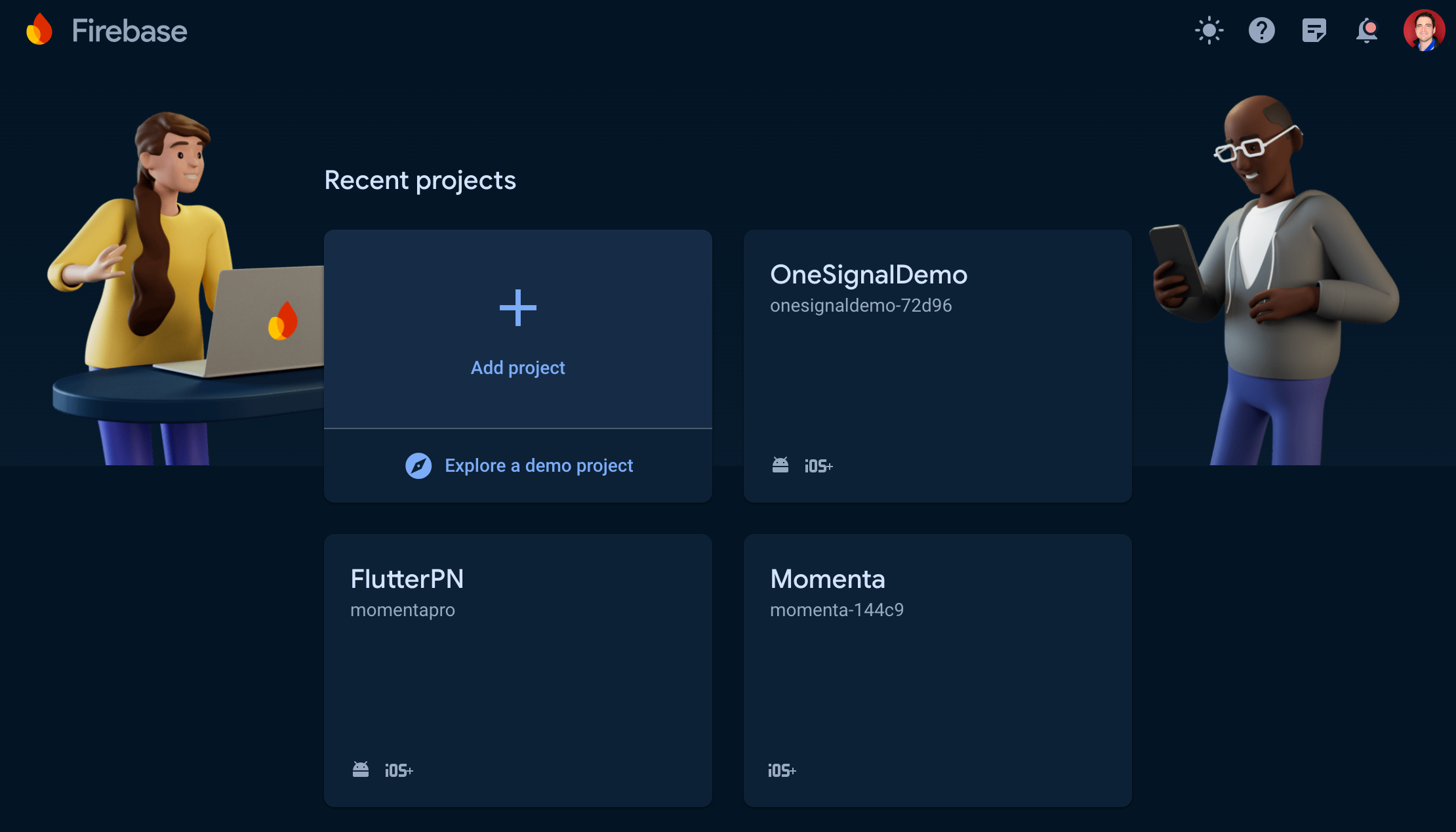
Page des projets dans Firebase
2. Activer l’API Firebase Cloud Messaging v1
Accéder aux paramètres du projet
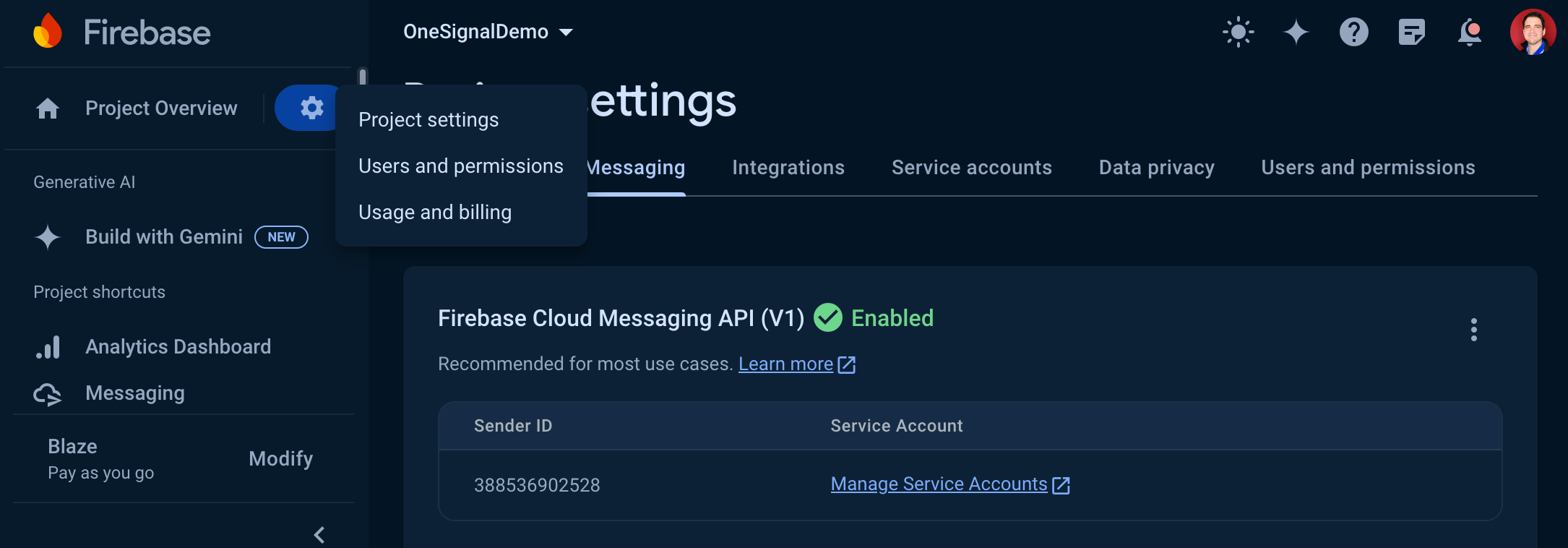
Sous-menu de l'icône d'engrenage Firebase, affichant les paramètres du projet
Accéder à Cloud Messaging
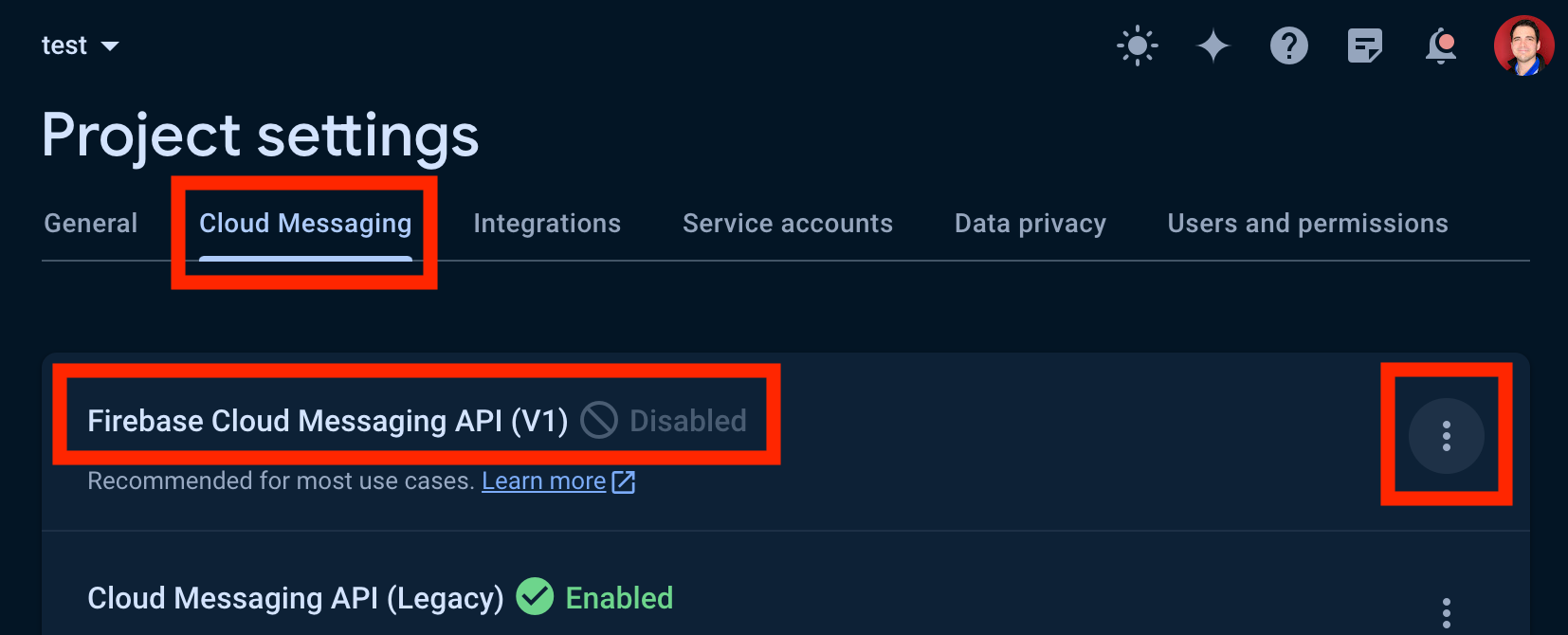
L'API Firebase Cloud Messaging (V1) est désactivée dans cette image. Assurez-vous qu'elle est activée pour votre projet.
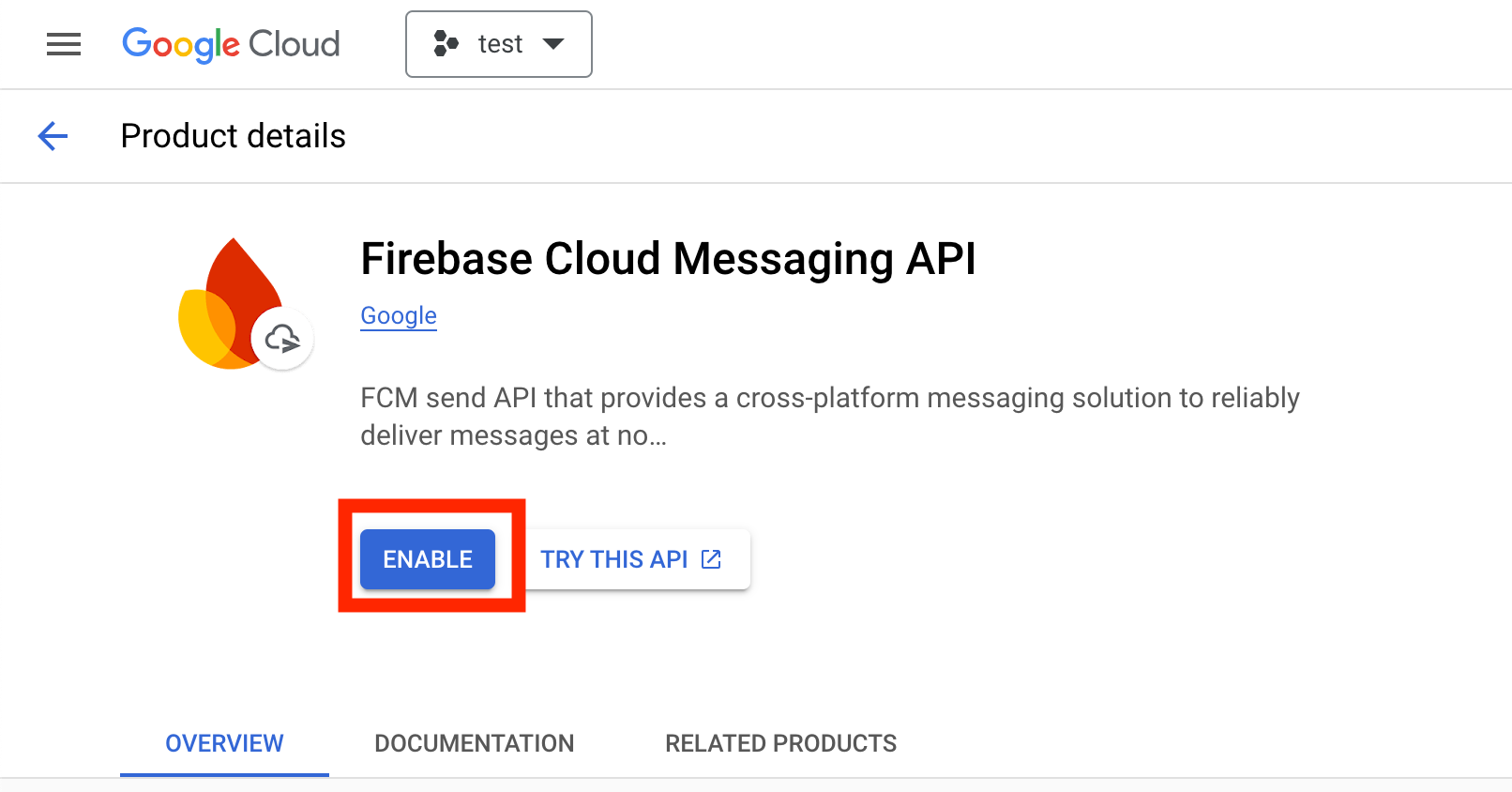
Activer l'API Firebase Cloud Messaging v1.
3. Générer un fichier JSON de compte de service
Retourner à Paramètres du projet > Comptes de service
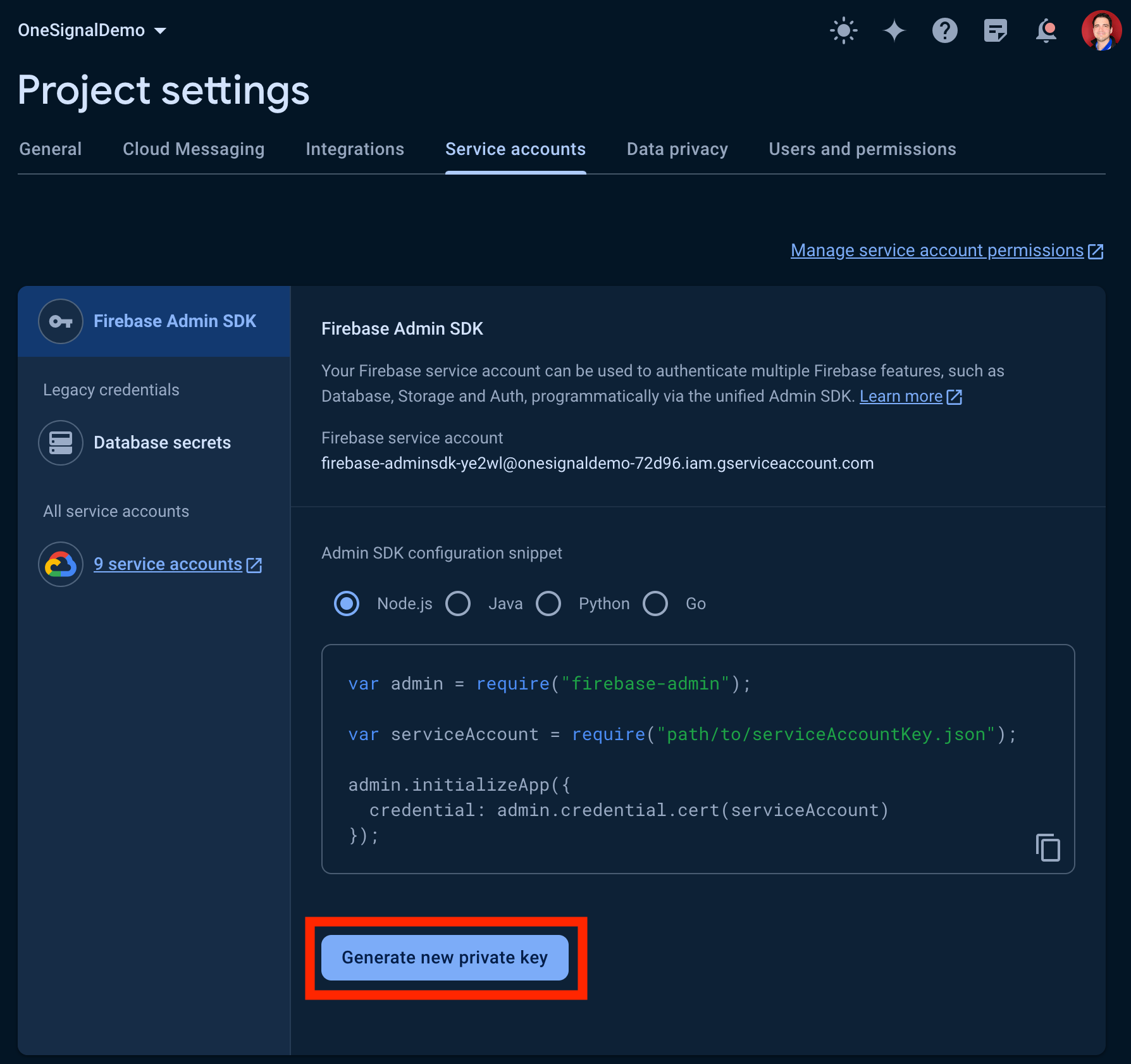
Section Comptes de service dans Firebase
Confirmer et générer la clé
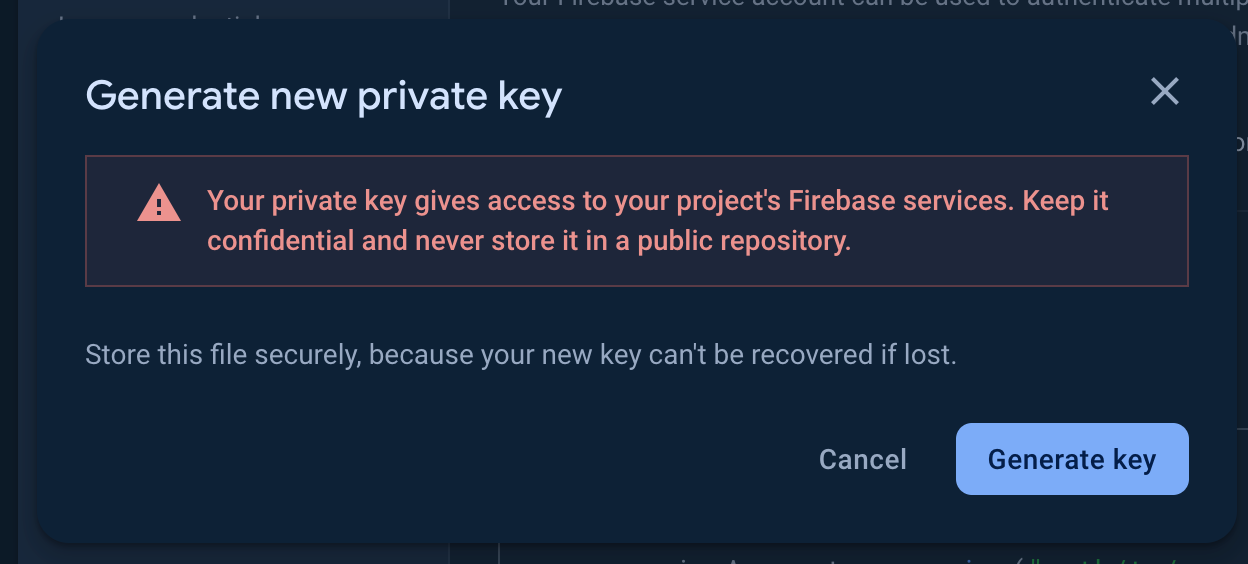
🔒 Ce fichier contient des identifiants sensibles. Ne le partagez pas et ne le versionnez pas.
Enregistrer le fichier
.json dans un emplacement sécurisé. Vous en aurez besoin sous peu.cloudmessaging.messages.createfirebase.projects.get
roles/firebasemessaging.adminroles/firebase.viewer
4. Télécharger vos identifiants vers OneSignal
Accéder aux paramètres de la plateforme Android
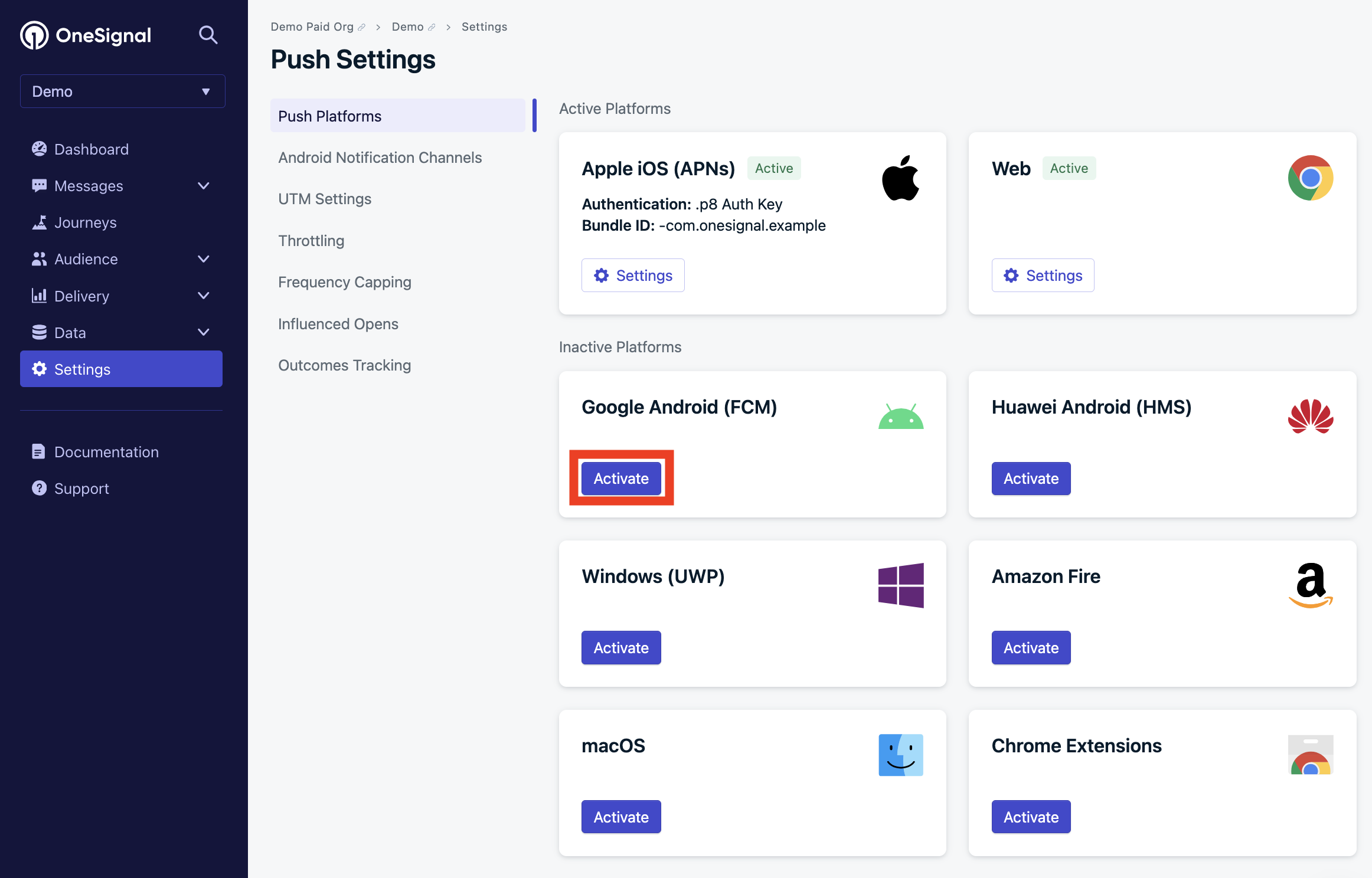
Écran des plateformes dans les paramètres de l'application OneSignal
Télécharger vos identifiants
.json sous JSON de compte de service en cliquant sur Choisir un fichier.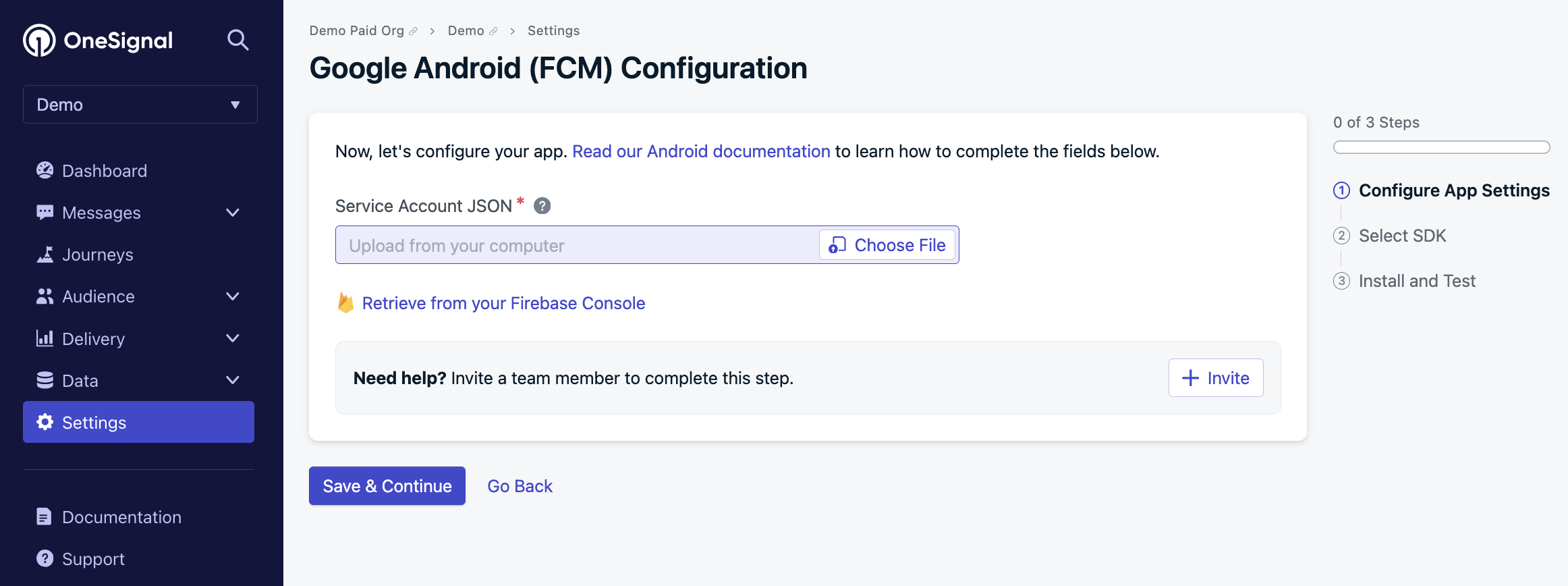
Écran de configuration FCM
Enregistrer et continuer
Choisir votre SDK
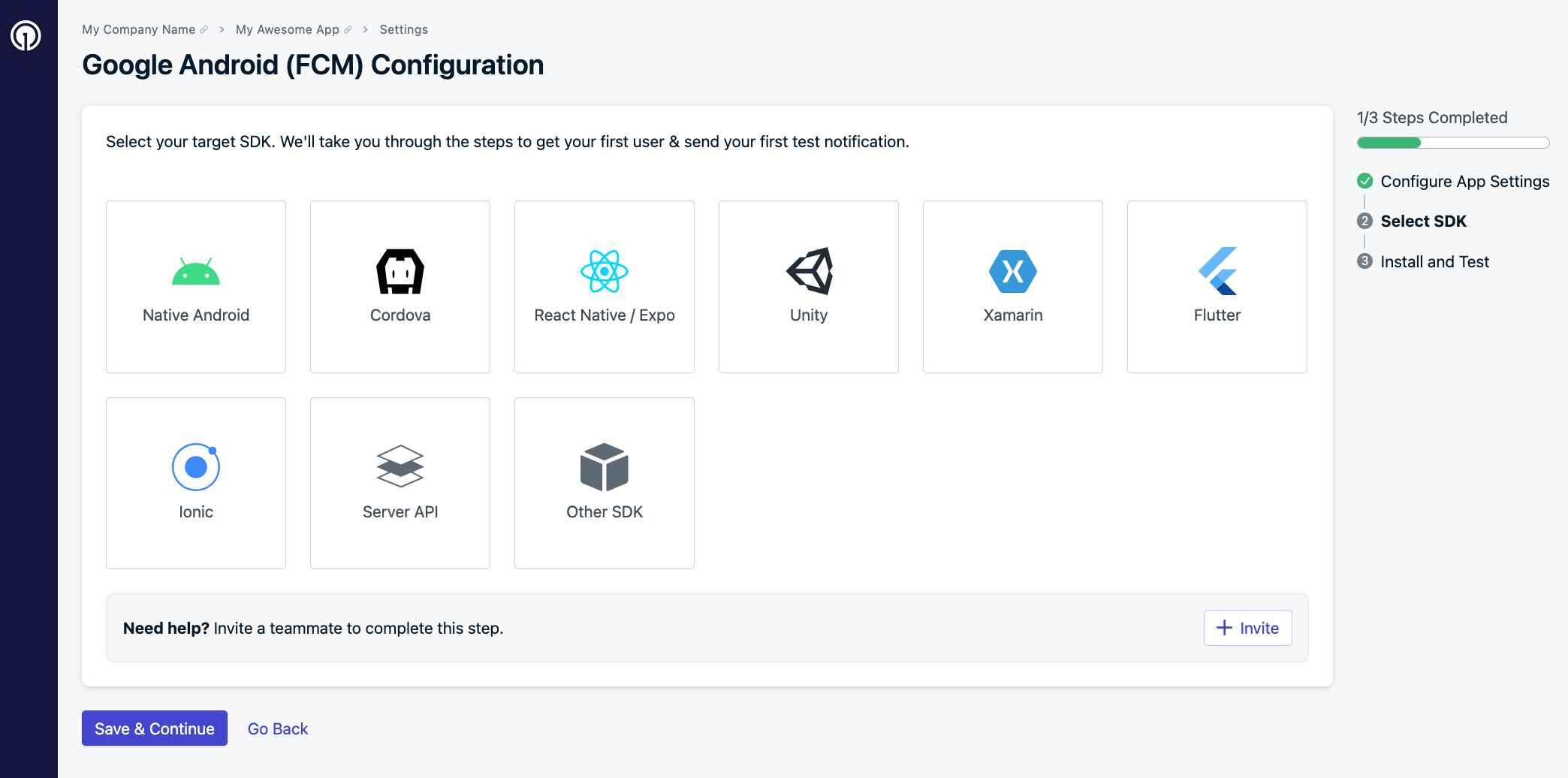
Écran de sélection du SDK
Ajouter l'ID d'application OneSignal à votre code
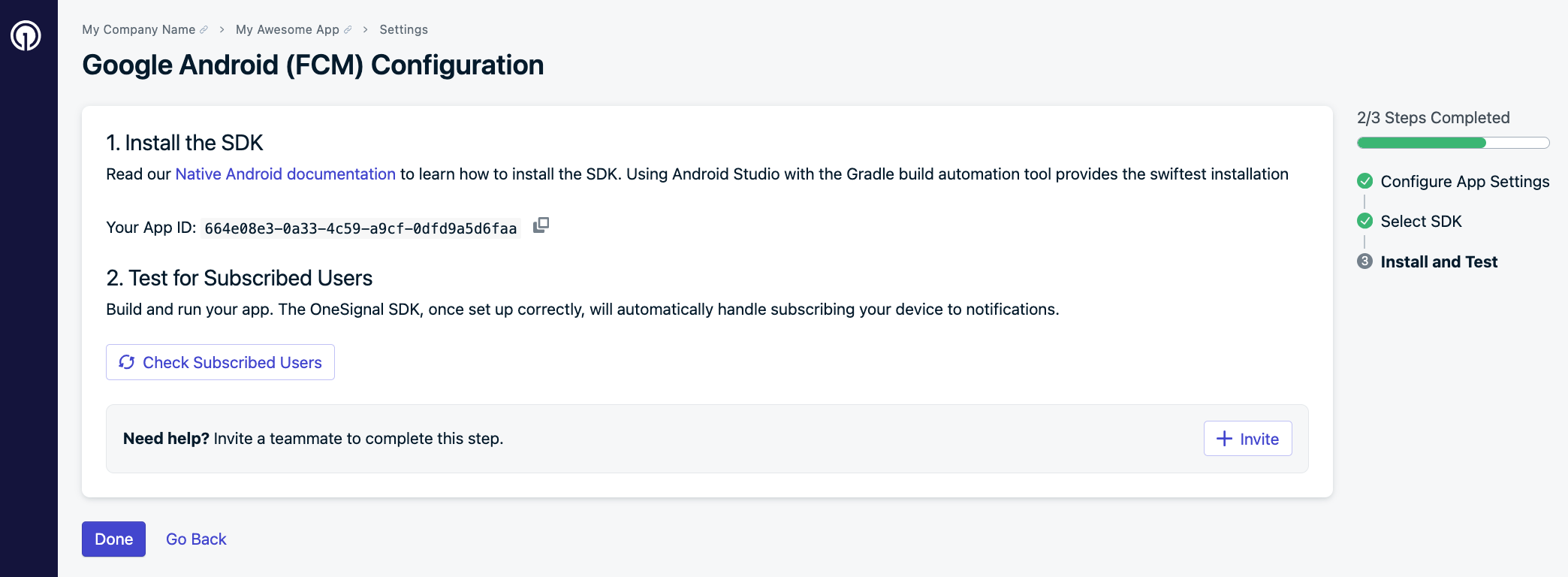
Écran d'installation et de test de la configuration Android
FAQ
Erreur : “Cette configuration est pour un projet Firebase différent…”
Cette erreur se produit lorsque le fichier JSON téléchargé appartient à un projet Firebase différent (c’est-à-dire un ID d’expéditeur différent). Solution : Utilisez le fichier JSON du projet Firebase d’origine. S’il n’est pas disponible, contactez[email protected] avec votre ID d’application. Le changement de projet réinitialise les jetons push—vos utilisateurs doivent rouvrir l’application pour recevoir à nouveau des notifications push.
Puis-je changer mon ID d’expéditeur ?
Non. L’ID d’expéditeur est verrouillé une fois que votre application dépasse 100 utilisateurs Android pour éviter l’invalidation accidentelle des jetons push. Si nécessaire, contactez[email protected] avec votre ID d’application pour obtenir de l’aide.
Dois-je mettre à jour mon code lors du passage à FCM V1 ?
Aucune modification de l’application ou du SDK n’est requise—il s’agit d’une mise à jour uniquement du tableau de bord.Quelle est la date limite pour passer à FCM v1 ?
Google a commencé à déprécier les API FCM héritées en juillet 2024. La migration est fortement recommandée. Voir l’annonce de Google.Pourquoi ne vois-je pas d’ID d’expéditeur dans OneSignal ?
Si votre clé de serveur Firebase ressemble àAIz..., vous utilisez probablement une configuration Google Cloud Messaging (GCM) obsolète. Créez un nouveau projet Firebase et téléchargez un fichier JSON de compte de service.
Comment puis-je vérifier quelles applications utilisent encore l’API héritée ?
Utilisez l’API View apps et vérifiez :"gcm_key"→ utilise l’hérité, nécessite une mise à jour"fcm_v1_service_account_json"→ utilise V1 ✅- Ni l’un ni l’autre → l’application n’utilise pas le push Android